PowerPoint cung cấp sẵn một số âm thanh để chúng ta chèn vào slide, trong đó có âm thanh vỗ tay. Hiệu ứng âm thanh vỗ tay giúp cho bài thuyết trình thêm sống động hơn, và bạn cũng có thể chèn vào phần cuối cùng của slide thuyết trình cho lời kết, hay với các thầy cô khi tạo slide trò chơi ô chữ hay trò chơi đoán hình trên PowerPoint cũng đều có thể thêm hiệu ứng vỗ tay khi học sinh trả lời đúng. Có biết bao phương thức áp dụng hiệu ứng vỗ tay trong slide PowerPoint. Bài viết dưới đây sẽ chỉ dẫn bạn cách cách tạo âm thanh vỗ tay trong PowerPoint.
Cách tạo tiếng vỗ tay trong PowerPoint
Bước 1:
Bạn có thể chèn bất cứ nội dung nào từ Text box, ảnh động vỗ tay tải từ trên mạng tùy theo đòi hỏi trình bày slide, rồi sau đó chèn âm thanh vỗ tay vào nội dung đó. Chẳng hạn ở đây sẽ chèn âm thanh vỗ tay vào Text box.
Tiếp đến bấm vào nội dung rồi chọn vào tab Animations đề chèn thêm hiệu ứng chuyển động.

Bước 2:
Chúng ta chọn hiệu ứng chuyển động cho thích hợp với nội dung. Tiếp đến bấm vào mục Animation Pane để hiện khung chỉnh hiệu ứng cho nội dung. Đầu tiên tại phần Duration bạn chỉnh thời gian hiển thị nội dung và độ trễ tại Delay.
Sau đó nhìn xuống khung Animation Pane bên dưới click chuột phải chọn Effect Options .
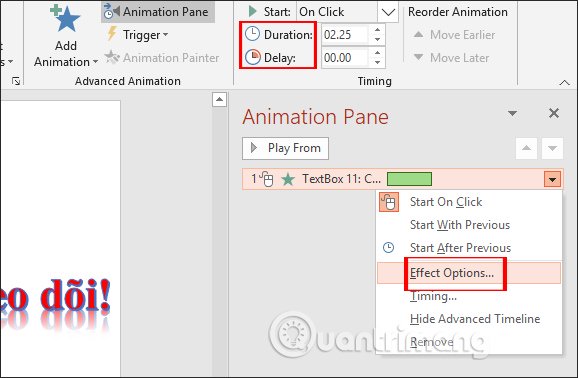
Bước 3:
Hiển thị giao diện để chúng ta thiết lập hiệu ứng. Tại tab Effect người dùng tìm đến mục Enhancements rồi tại phần Sound nhấn vào biểu trưng mũi tên xổ xuống để mở danh sách. Tại danh sách xổ xuống chọn Applause , chính là tiếng vỗ tay. Nhấn OK để đọng lại là xong.
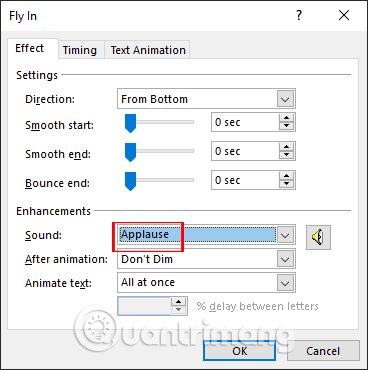
Cuối cùng bạn nhấn Play From để nghe thử hiệu ứng âm thanh vỗ tay mới chèn là xong.

Xem thêm:
- Cách kết hợp hiệu ứng động Motion Paths trong PowerPoint
- Cách chèn nhiều hiệu ứng cho một đối tượng PowerPoint
Từ khóa bài viết: truongthinh.info, tạo tiếng vỗ tay trong PowerPoint, cách tạo hiệu ứng vỗ tay trong PowerPoint, chèn âm thanh vỗ tay trong PowerPoint, cách chèn âm thanh trong PowerPoint, chèn tiếng trong PowerPoint, chèn nhạc nền trong PowerPoint
Bài viết Cách tạo tiếng vỗ tay trong PowerPoint được tổng hợp và biên tập bởi: truongthinh.info. Mọi ý kiến đóng góp và phản hồi vui lòng gửi Liên Hệ cho truongthinh.info để điều chỉnh. truongthinh.info xin cảm ơn.





 Cần báo giá nhanh? Gọi
Cần báo giá nhanh? Gọi